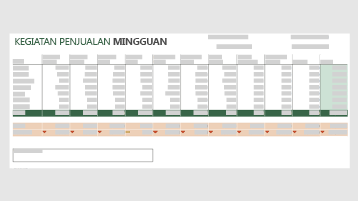Lacak kontak penjualan Anda dengan templat ini, gunakan aplikasi Microsoft untuk melacak informasi pelanggan baru, dan mengelola email dari pelanggan Anda di Microsoft Outlook.
Templat
Gunakan templat ini untuk membuat dan melacak penjualan Anda. Mulai dengan templat dasar kami, lalu perbarui templat sesuai kebutuhan untuk bisnis anda.
Menggunakan Microsoft Forms dan Microsoft Power Automate untuk melacak pelanggan potensial secara otomatis
Katakanlah Anda mengirimkan kampanye pemasaran baru dan ingin mengumpulkan data tentang calon pelanggan. Atau Anda ingin merekam informasi pelanggan di sebuah acara. Anda bisa menggunakan Microsoft Forms untuk mengumpulkan data, dan merutekan data dengan Power Automate ke daftar SharePoint dan alamat email sehingga Anda bisa menindaklanjuti dengan tepat.
Video ini memanjakan Anda dalam prosesnya:

-
Pertama, buat daftar di SharePoint untuk melacak calon pelanggan dan informasi dasarnya: nama, perusahaan, telepon, alamat, dan lain sebagainya.
-
Berikutnya, Buat formulir di Microsoft Forms untuk mengumpulkan informasi pelanggan tersebut - gunakan bidang yang sama dan tipe data yang sama seperti dalam daftar SharePoint Anda.
Anda bisa menyertakan link ke formulir dalam email atau dokumen atau menyematkannya di situs web Anda.
-
Lalu, Buat alur di Microsoft Power Automate untuk merekam respons apa pun pada formulir Anda dalam daftar SharePoint Anda.
Mulai dengan respons formulir Rekam di templat SharePoint dan kustomisasikan. Anda perlu mengetahui:
-
ID untuk formulir tempat Anda mengambil data.
-
ID untuk daftar SharePoint tempat Anda ingin meletakkan data.
-
Bidang yang ingin Anda petakan antara formulir dan daftar.
-
-
Terakhir, tambahkan tindakan ke alur untuk mengirim email melalui Outlook dan Microsoft 365 ke orang yang tepat untuk ditindaklanjuti. Anda harus memiliki alamat email grup atau individual yang ingin Anda kirimi informasi.
Menggunakan Outlook untuk mengelola email pelanggan
Masukkan semua email pelanggan Anda ke satu tempat sehingga Anda bisa menemukannya dengan cepat, dan lihat kapan Anda perlu menindaklanjutinya.
-
Buat folder untuk pelanggan Anda di Kotak Masuk Anda.
-
Siapkan aturan untuk memindahkan email dari pelanggan ke folder Anda. Misalnya, buat aturan dengan kondisi berikut ini untuk memindahkan email dari pelanggan tertentu ke folder tertentu secara otomatis:
-
Terapkan aturan ini setelah pesan tiba
-
dari <customer email address>
-
ke <customer folder>
-
Sumber daya terkait
Beli Microsoft 365
Dapatkan bantuan untuk menyiapkan